在如今手机拍摄视频已成为日常生活中不可或缺的一部分,然而在分享这些视频时,水印大小却成为了一个让人头疼的问题,很多人在拍摄视频时并没有特别注意水印的大小,导致在分享时显示不完整或者影响观看体验。如何调整手机视频水印的大小呢?如何让手机拍摄的视频更清晰更精彩呢?接下来我们就来探讨一下这个问题。
手机拍摄视频后如何调整分辨率
步骤如下:
1.打开手机进入后,选择快剪辑应用进入,点击主界面的剪辑的选项。
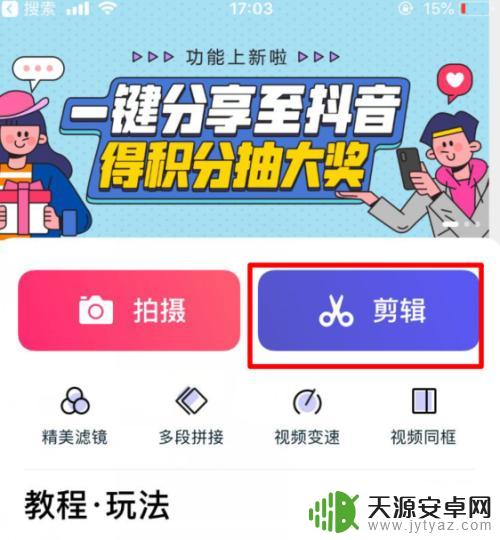
2.点击后,在手机中选择需要编辑的视频,点击下方的导入。
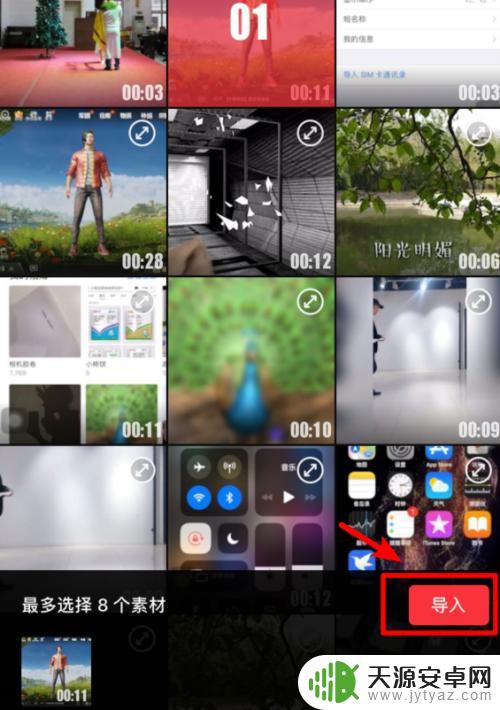
3.导入后,根据页面提供的比例,选择视频比例后,点击确定。
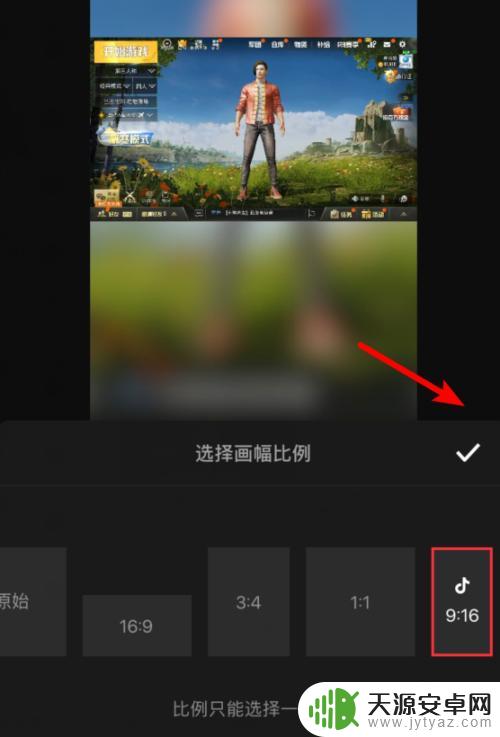
4.点击后,视频比例会发生改变,这时点击右上方的下一步。
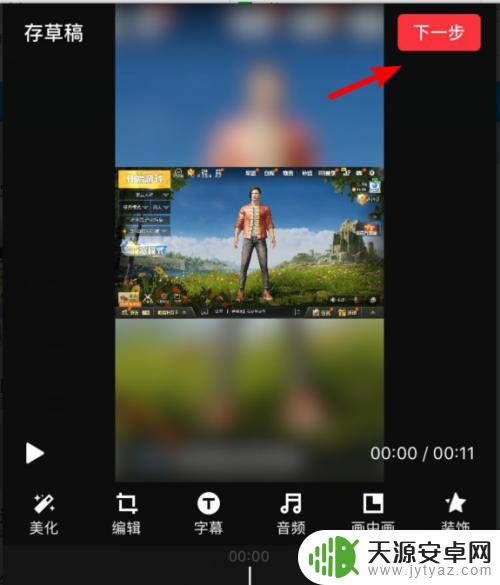
5.点击后,在视频界面,点击生成的选项。
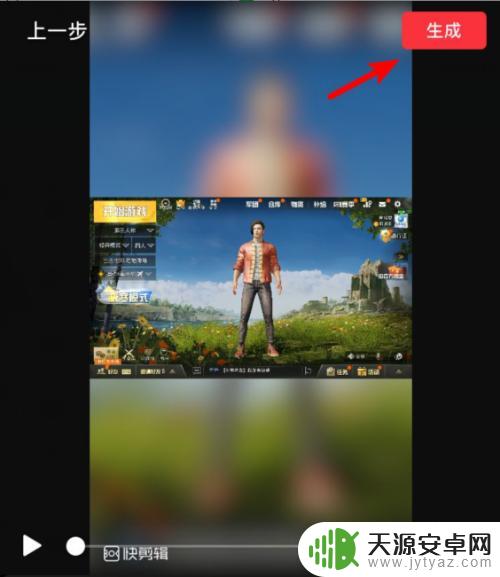
6.点击后,在下方的清晰度中,选择自定义或者原画质的选项。
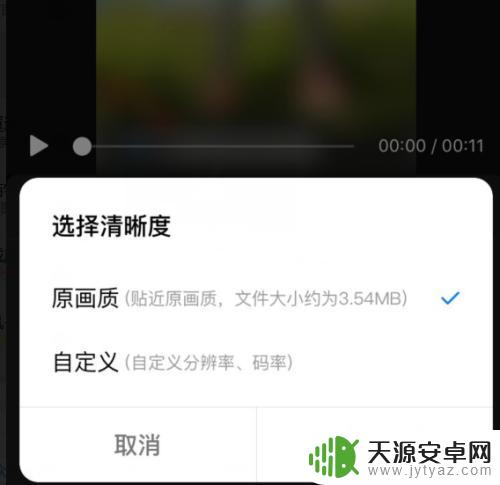
7.点击后,在设置界面。通过拖动分辨率和码率,就可以调整视频的分辨率和大小。调整后,点击生成的选项。
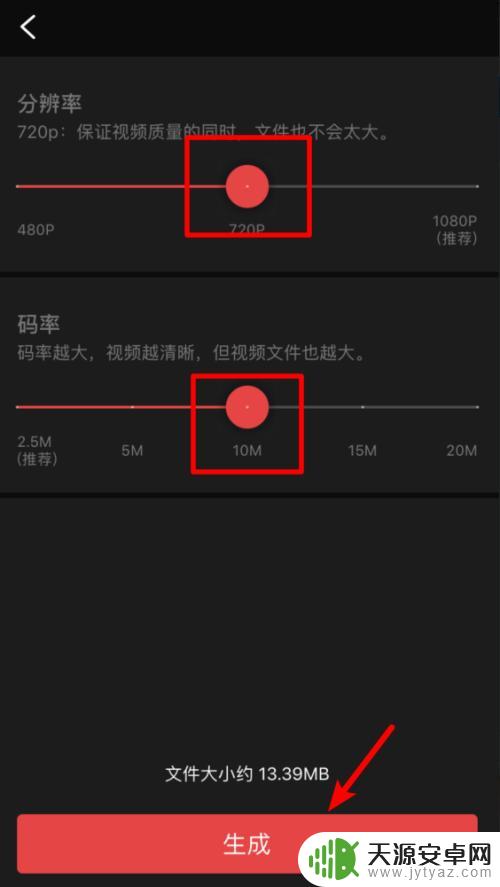
8.点击后,页面会生成编辑后的视频,生成完毕后,即可修改视频的大小和分辨率。
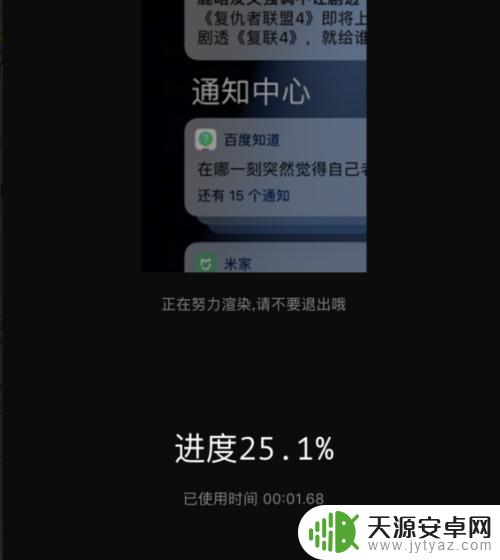
以上是如何调整手机视频水印大小的全部内容,如果您遇到相同问题,可以参考本文中介绍的步骤来进行修复,希望这对大家有所帮助。









